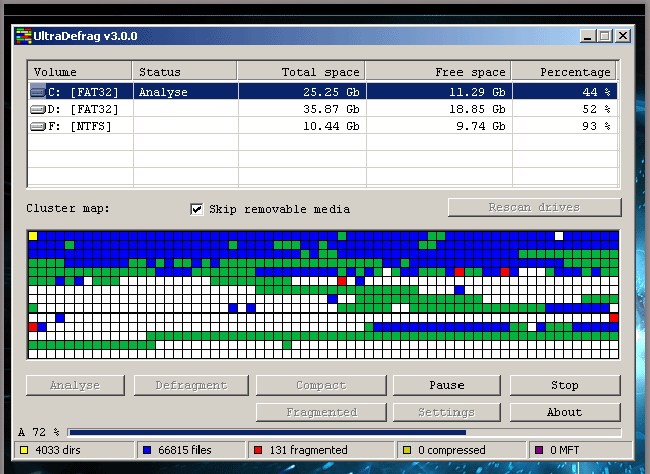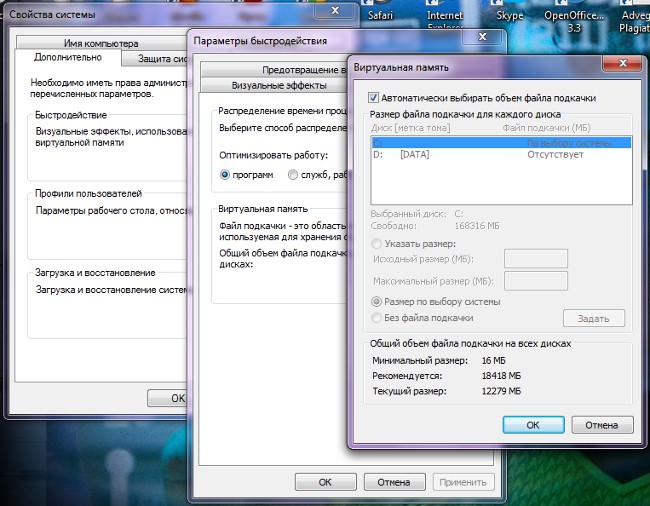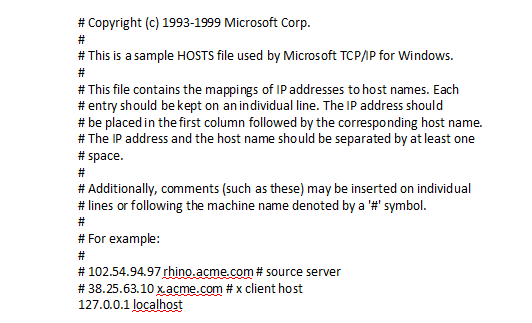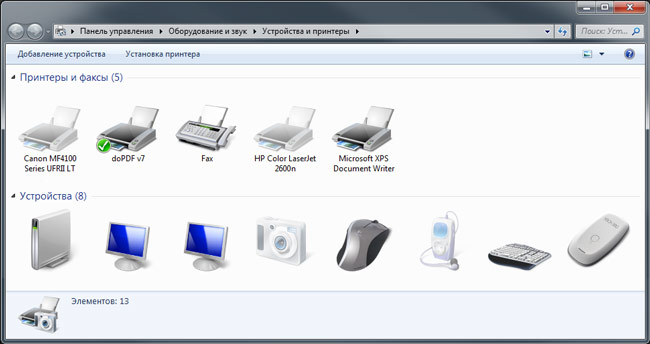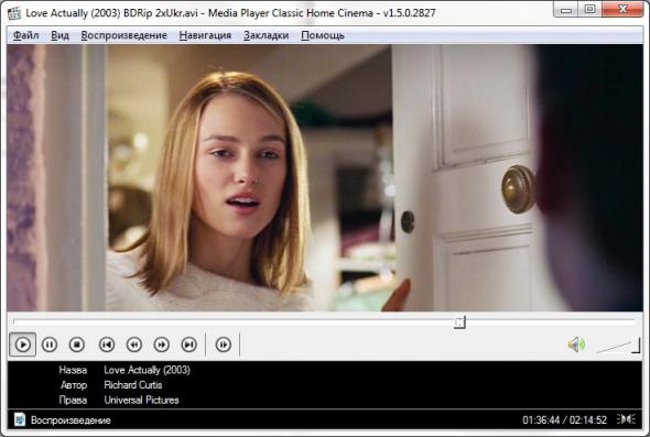Kako instalirati kodeke?
 Suočeni su s mnogim korisnicima računalačinjenica da nakon preuzimanja filma ne mogu vidjeti - sustav tvrdi da nema dovoljno kodeka da bi je mogao reproducirati. Koje su kodeke, kakvi su kodeki, kako instalirati kodeke - Sovjetski savez će odgovoriti na sva ova pitanja.
Suočeni su s mnogim korisnicima računalačinjenica da nakon preuzimanja filma ne mogu vidjeti - sustav tvrdi da nema dovoljno kodeka da bi je mogao reproducirati. Koje su kodeke, kakvi su kodeki, kako instalirati kodeke - Sovjetski savez će odgovoriti na sva ova pitanja.Značajka multimedijskih datoteka (audio, video)pošto imaju veliku veličinu. To komplicira razmjenu takvih datoteka i njihovu distribuciju - video velikog "težine" neće biti napisan na svakom disku ili flash pogonu. Da bi datoteka "izmjerila" manje, a njegova kvaliteta ostala je gotovo ista, koriste posebni programi za komprimiranje multimedijskih datoteka - kodeke. Kodek kodira (komprimira) audio ili video datoteku i dekodira ga tijekom reprodukcije.
Ako se tijekom reprodukcije datoteke pojavi pogreška,a računalo vas zatraži da instalirate kodeke - to znači da nema kodeka u sustavu s kojim je ovaj format datoteke kodiran. Kodeke ne rade sami, već u sprezi s multimedijskim igračima. Instalirani kodek neće biti u mogućnosti samostalnoreproduciraj datoteku. Stoga, nije dovoljno samo instalirati kodeke, morate instalirati uređaj za multimedijske datoteke. Neki igrači već imaju ugrađeni set kodeka.
Audio i video datoteke su kodirane različitim kodovima. Često se codec ove ili one multimedijske datoteke može prepoznati gledanjem ekstenzije datoteke. Najčešći audio kodeke - MP3, WMA, AAC, Ogg Vorbis itd video kodeke AVI, DivX, MPEG-1, MPEG-2, MPEG-4, WMV, H.261 (263, 264) popularni su među ostalima.
Naravno, to su samo najpopularniji kodeksi,u stvari, postoji još mnogo toga. Najbolje je najprije instalirati kodeke za koje najvjerojatnije trebate reproducirati najpopularnije formate datoteka. I uspostaviti specifičnih kodeka (na primjer, APE ili FLAC kodeke za reprodukciju bez gubitaka zvuka, komprimirani bez gubitka) uvijek imate vremena.
Prije instaliranja kodeka provjerite koji su već instalirani na vašem sustavu - instalacija kodeka "na vrhu" već zaustavljenih verzija može biti nedjelotvorna. koji pogledajte popis instaliranih kodeka u sustavu Windows XP kliknite gumb. "Start", U izborniku koji se otvori odaberite "Upravljačka ploča", Na upravljačkoj ploči potrebna nam je stavka sustava. U prozoru "Svojstva sustava" morate otvoriti karticu „Oprema”, bit će gumb "Upravitelj uređaja", U prozoru koji se otvori, vidjet ćete popis uređaja, trebate stavku "Audio video i uređaji za igru", Kliknete li na znak plus pored točke, otvorit ćete ga. Na popisu odaberite stavku "Audio kodeke" / "Video kodeke", U dijaloškom okviru "Svojstva: Audio kodovi" / "Svojstva: Video kodovi" idite na "Properties", U prozoru koji se otvori možete vidjeti popis audio ili video kodeka instaliranih na vašem sustavu.
Što učiniti ako vam nisu potrebni kodeksi? Morat ćete instalirajte kodeke sami, Često kada se pojavi pogreška reprodukcije datotekeMultimedijski reproduktor nudi pretraživanje na Internetu, preuzmi i instalira kodeke. No, obično se pokušava preseliti na predloženu vezu i preuzeti ovaj ili taj kodek nisu okrunjeni uspjehom. Tako je najlakši način instaliranja kodeka preuzeti kodek paket.
Codec paketi sadrže najpopularnije i najčešće kodeke. Instaliranje kodeka iz paketa je jednostavno kaougradnja većine programa. Prije instaliranja kodeka, poželjno je ukloniti prethodno instalirane kodeke i pakete kodeka. Iako neki kodni paketi to ne dopuštaju, bolje je osigurati da se različite verzije kodeka mogu sukobiti jedna s drugom. Instaliranje kodeka iz paketa omogućuje vam da odmah instalirajte cijeli paket (ako ne znate koji koderi trebate) ili instalirati neke kodeke zasebno.
Najpopularniji kodek-paketi Ovo je K-Lite Codec Pack, XP Codec Pack, CodecPaket sve u 1, K-Lite Mega Codec, kodeke, Vista Codec Package NiMo Codec Pack, Gordijski čvor Codec Pack, itd Ponekad, nakon instalacije kodeke od ponovnog pokretanja paket sustava je potrebno -. To kad ti instalacijski traži za ponovno pokretanje sustava nakon kraj instalacije kodeka.
takav igrači, kao što su, primjerice, Light Alloy, KMPlayer, VLC i neki drugi impresivni set ugrađenih kodeka koji su dovoljno za reprodukciju većine multimedijskih datoteka.
Obratite pažnju na činjenicu da Kodek se ne koristi na isti način kao i redovni program. Instaliranje kodeka nećete vidjeti prečac na radnoj površini, ne treba ga odvojeno izvoditi. Media player će naći u sustavu potrebni kodek za reprodukciju video ili audio datoteke.
Nadamo se da je sada pitanje "Kako instalirati kodeke?" nećete imati, i lako možete reproducirati datoteke kodirane bilo kojim audio ili video kodekom.